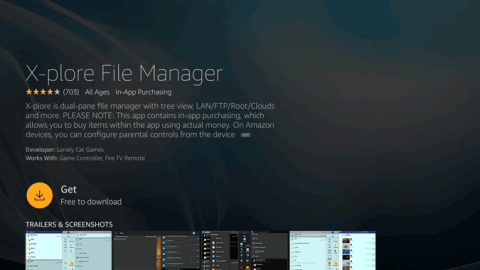Cara Mengubah Pengaturan DNS PS5 untuk Pengalaman yang Lebih Baik
Ada beberapa keuntungan menggunakan DNS khusus daripada yang diberikan oleh ISP Anda. Inilah cara mengubah pengaturan DNS PS5 dalam beberapa langkah mudah.
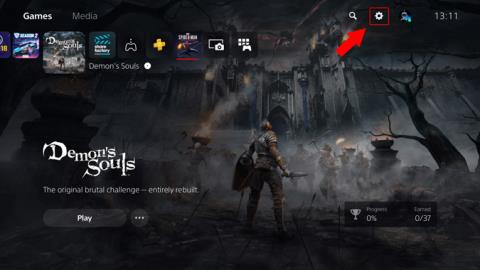
Anda mungkin baru saja mendapatkan Sony PS5 dan jika Anda tidak menyadarinya, ia memiliki browser web tersembunyi . Sekarang, browser ini terbatas dan hanya ada di sana untuk panduan bantuan. Namun, ada cara untuk mengakses Google di dalamnya, menonton video, dan banyak lagi. Jadi, inilah cara Anda dapat menggunakan browser web di PS5.
Jelajahi Internet di PS5
Sony PS5 memiliki browser web tersembunyi di menu Pengaturan. Tujuan dari browser adalah untuk menampilkan manual dan panduan pengguna Sony PS5 . Namun, browser ini juga mampu memutar video dan menjelajahi situs web pihak ketiga.
Namun, Anda tidak dapat memasukkan URL khusus langsung di dalam browser. Jadi, ada trik untuk melewati itu dan mencapai menu pencarian Google . Ini akan memungkinkan Anda untuk menelusuri situs web apa pun dan memutar video juga.
1. Untuk mengaksesnya, klik ikon roda gigi di pojok kanan atas.
2. Dalam menu Pengaturan , klik pilihan Panduan Pengguna, Kesehatan dan Keselamatan, dan Informasi Lainnya .
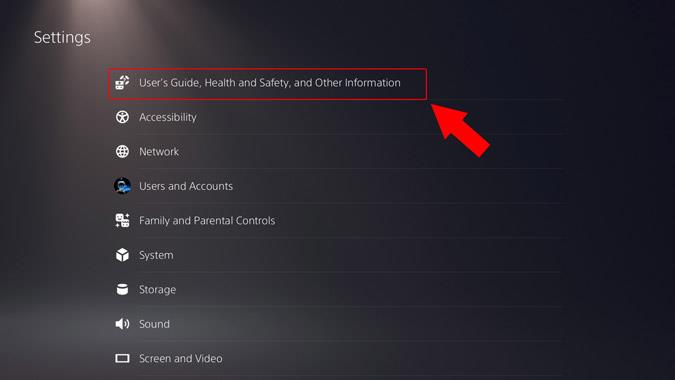
3. Pada halaman berikutnya, klik Panduan Pengguna di bawah tab Panduan Pengguna .
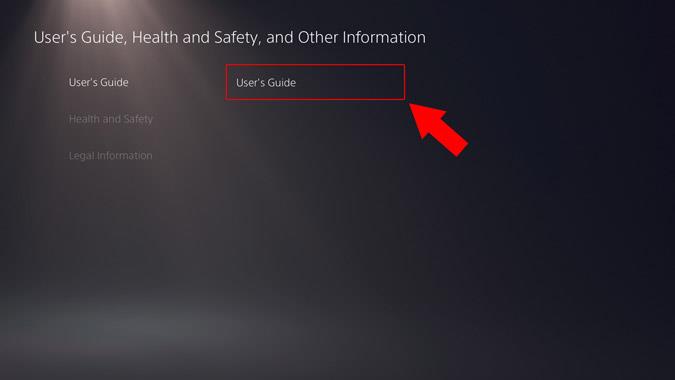
4. PS5 akan membuka browser kecil untuk menampilkan manual dan panduan pengguna. Di bagian atas, klik tautan playstation.com/help .
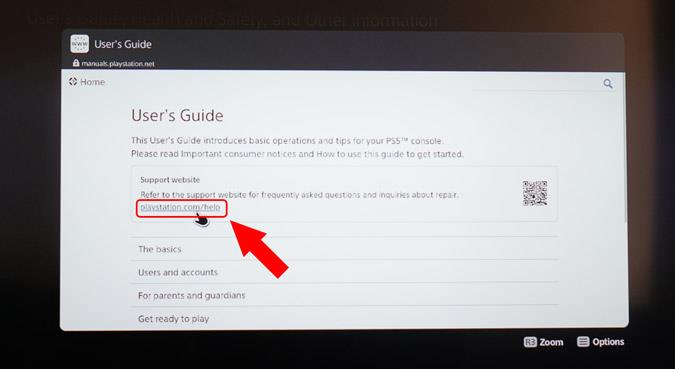
5. Pada halaman berikutnya, scroll ke bawah hingga Anda menemukan video tutorial YouTube . Klik untuk memutar video.
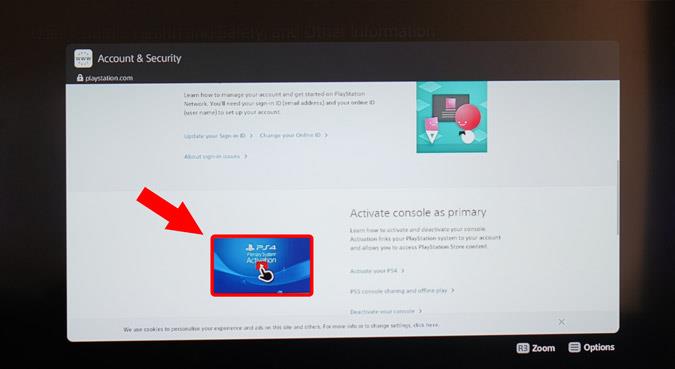
6. Tutorial YouTube akan terbuka di jendela pop-up. Klik tombol Play untuk memulai pemutaran video. Setelah pemutaran dimulai, klik logo YouTube di bagian bawah untuk membuka YouTube.com.
7. Sekarang, di situs YouTube, kita perlu mencari cara untuk menjangkau Google. Cara termudah untuk melakukannya adalah dengan mencari tutorial dasar Google seperti “How to Google”.
Pada hasil pencarian, Anda akan melihat video Google sendiri yang berjudul “Cara Kerja Google Penelusuran dalam 5 menit” . Klik di atasnya.
8. Setelah video terbuka, klik tautan dukungan Google di deskripsi.
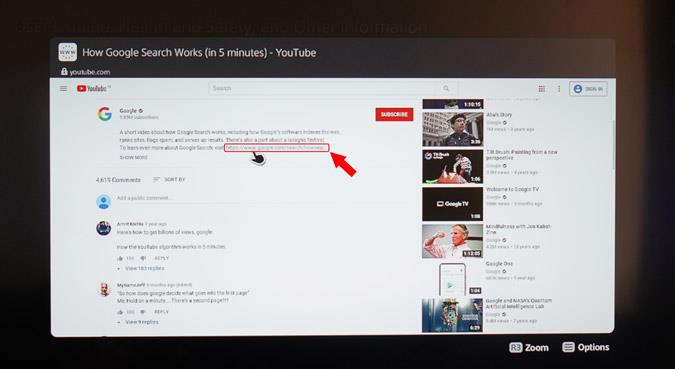
9. Setelah Anda diarahkan ke halaman dukungan Google, navigasikan ke bawah dan klik ikon Google . Ini akan mengarahkan Anda ke mesin pencari Google.
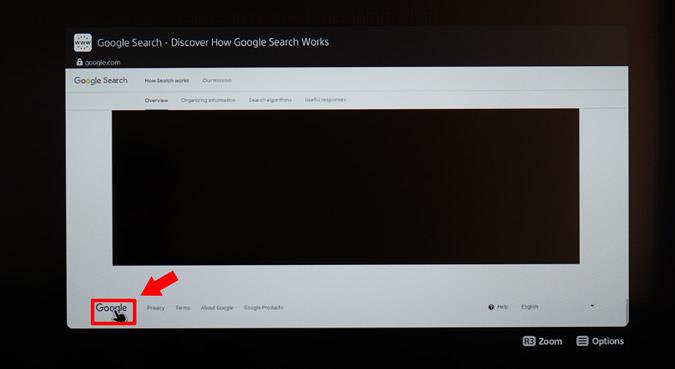
10. Sekarang di halaman pencarian Google, Anda dapat Google apa saja dan menggunakannya seperti browser web lengkap.
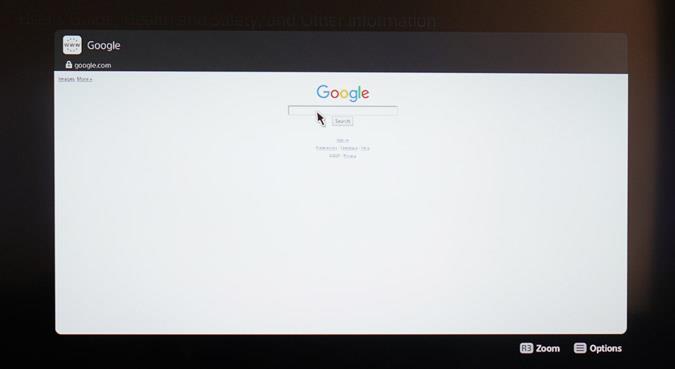
Batasan Peramban Web
Saya mencoba menonton video di MetaCafe, BBC, dan Vimeo. Video berfungsi dengan baik tetapi Anda tidak dapat melihatnya dalam layar penuh. Selain itu, karena browser memiliki mesin web lama, beberapa situs web baru tidak ditampilkan atau dimuat seperti yang diharapkan.
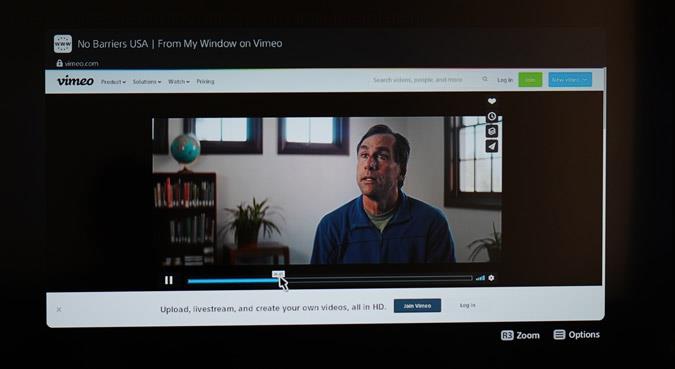
Peramban web tidak mengizinkan Anda menyimpan bookmark atau membuka tautan secara langsung. Oleh karena itu, setiap kali Anda ingin menonton video atau berselancar di Google di PS5, Anda harus melalui langkah-langkah di atas.
Kesimpulan: Jelajahi Internet di PS5
Jadi beginilah cara Anda menonton video dan menelusuri halaman web di Sony PS5 baru. Peramban web cukup terbatas tetapi tetap berfungsi dan bagus untuk menemukan video game di YouTube atau mengakses forum game. Ini akan menyelesaikan pekerjaan.
Baca Juga: Nantikan Semua Game yang Akan Hadir di PS5
Ada beberapa keuntungan menggunakan DNS khusus daripada yang diberikan oleh ISP Anda. Inilah cara mengubah pengaturan DNS PS5 dalam beberapa langkah mudah.
Apakah MacBook Pro Anda menampilkan garis horizontal di layar? Inilah panduan langkah demi langkah untuk memecahkan masalah dan menemukan solusi.
Sony PS5 memiliki browser web tersembunyi. Inilah cara Anda dapat menjelajahi Internet di PS5 untuk mencari Google dan menonton video.
Apakah jam tangan Fitbit Versa Anda tidak mengisi daya atau macet di layar hitam? Pelajari cara memperbaiki Fitbit Versa tidak mau hidup.
Karena ES File Manager bukan merupakan opsi di Fire TV App Store, inilah cara Anda dapat mentransfer file ke Fire TV Stick dan Windows/Mac.
Tahukah Anda bahwa sekarang Anda dapat mengubah ID Online Anda di PS4? Ini sederhana dan dapat dengan mudah dilakukan baik di PS4 atau komputer. Membaca.
Jika Anda baru saja mendapatkan PS5 dan memiliki banyak game PS4 dan pengontrol PS4. Inilah cara menggunakan pengontrol PS4 dengan PS5.
Daftar pilihan router VPN terbaik untuk pengguna rumahan di Amazon untuk menjelajahi web dengan aman dan aman di semua perangkat pintar Anda.
Daftar kurasi dari beberapa hard drive eksternal terbaik untuk PS5. yang dapat Anda gunakan untuk menyimpan game, audio, dan file lainnya.
Bosan dengan orang-orang yang mengacaukan kemajuan game Anda dengan menyelesaikan level di PS4 Anda. Baca cara memasukkan kata sandi pada akun PS4.